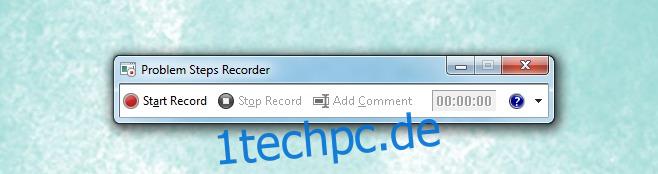Haben Sie schon einmal versucht, jemandem einen Vorgang zu erklären, mussten Anweisungen schreiben oder Anweisungen oder Schritte zur Verwendung einer bestimmten Software oder zum Reproduzieren eines Fehlers von jemandem erhalten, der nicht sehr gut darin ist, sie zu melden? Der einfachste Weg, solche Probleme zu umgehen, sind Screencasts. Sie können eines erstellen, um es als Anleitungsmedium zu verwenden, oder Sie können jemanden bitten, eines zu erstellen und es Ihnen zu senden, damit Sie sehen können, welche Schritte unternommen wurden, um zu einem Fehler zu führen. Nicht jeder ist mit Screencasting-Tools vertraut, selbst mit den einfachsten, und es kann ein Problem sein, nur die Anweisungen zum Herunterladen der richtigen Software für die Person zu erhalten, der Sie helfen möchten. Glücklicherweise verfügt Windows über ein integriertes Tool namens Problems Steps Recorder, das Ihre Aktionen auf dem Bildschirm aufzeichnet und in textbasierte Anweisungen umwandelt. Sie führen die App aus, klicken auf „Aufzeichnen“ und führen die Schritte aus, die Sie erklären möchten oder die zu einem Fehler führen. Wenn Sie fertig sind, müssen Sie nur noch die Ausgabedatei an den Empfänger senden. Die App ist sowohl in Windows 7 als auch in Windows 8 vorhanden.
Suchen Sie im Startmenü nach PSR, kurz für Problems Steps Recorder und ursprünglich als Werkzeug für Hilfesuchende gedacht. Wenn die App in den übereinstimmenden Ergebnissen angezeigt wird, klicken Sie auf , um sie zu starten. Es ist keinerlei Einrichtung erforderlich; drücke auf Aufnahme und starte.
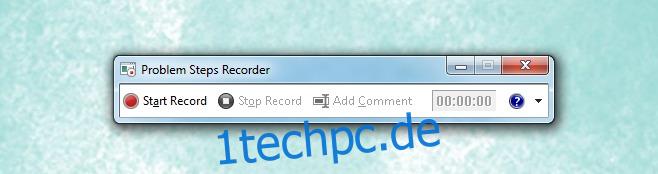
Der Problems Steps Recorder hat eine nette Kommentarfunktion; Klicken Sie darauf und unten rechts erscheint ein Kommentarfenster, in das Sie zusätzliche Informationen eingeben können, z. B. wenn ein bestimmter Schritt zu lange dauert oder was auch immer.
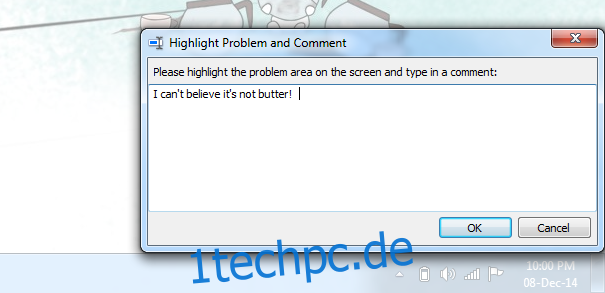
Wenn Sie fertig sind, benennen Sie die Datei und sie wird als ZIP-Archiv gespeichert. Wenn Sie dies an eine Person senden, die Unterstützung erhalten möchte, endet Ihre Arbeit, nachdem Sie die E-Mail gesendet haben. Wenn Sie eine solche Datei erhalten haben, fragen Sie sich vielleicht, wie Sie das MTHML-Dokument öffnen können. Sie können es im Internet Explorer und der neuesten Opera-Version öffnen.
MHTML ist ein altes, fast obskures Format, das sich nicht wirklich durchgesetzt hat, und Problems Steps Recorder ist ein altes Feature, daher wurde es, wenn überhaupt, nicht viel aktualisiert. Sie können das Dokument jederzeit in ein anderes Format konvertieren, wenn Sie es nicht in Ihrem Browser lesen möchten.